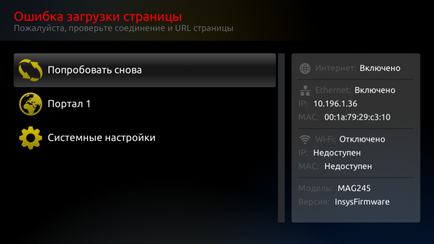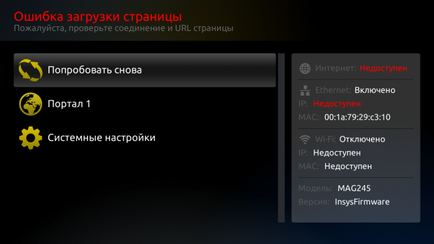
- Схему підключення (чи обладнання увімкнено, не відійшов чи кабель);
- Наявність линка (на приставці зі зворотного боку повинна горіти зелена лампочка, а жовта повинна моргати);
- Правильність введення мережевих реквізитів.
На сторінці Ви можете побачити статуси:
Інтернет: Недоступний - значить, що у приставки немає доступу в Інтернет. Це може бути пов'язано з порушенням схеми підключення (реквізити введені неправильно або отстутствуют).
Ethernet. Відключено - значить, що немає лінка між приставкою і роутером / Свіча.
Як перевірити правильність введення мережевих реквізитів або їх наявність?
1) Перейдіть в розділ "Системні налаштування" і натисніть кнопку "ОК" на пульті від приставки.
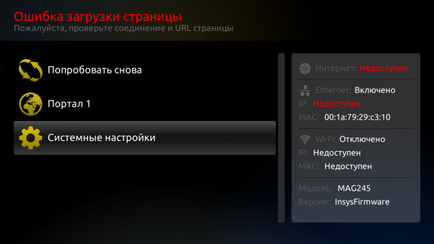
2) Потім перейдіть в розділ "Мережа" і натисніть кнопку "ОК".
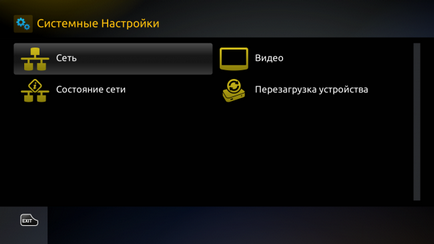
3) Наступний крок - перейдіть в розділ "Проводове (Ethernet)", натиснувши клавішу "ОК".
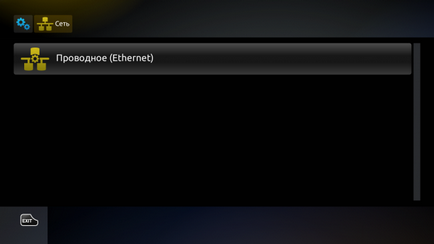
Далі нам необхідно вибрати потрібний розділ, який залежить від схеми підключення.
4) Якщо приставка підключена через роутер по DHCP, виберіть "Авто (DHCP)".
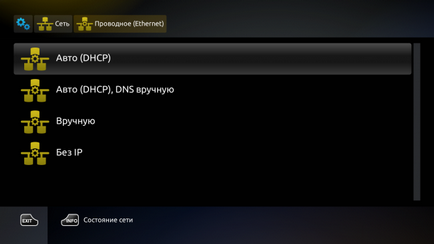
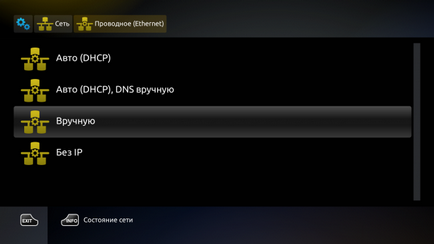
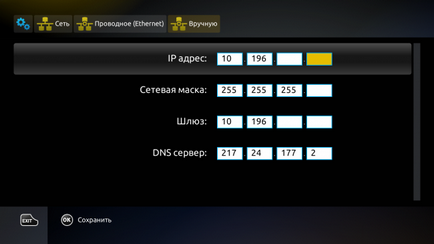
6) Для завершення налаштування, натисніть клавішу "ОК" на пульті. Ви побачите повідомлення про збереження налаштувань.
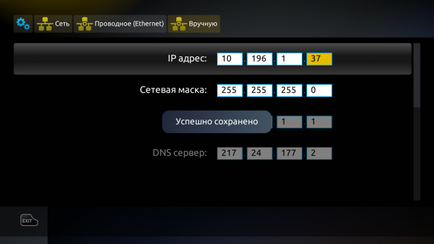
7) Для повернення до Головного меню необхідно кілька разів натискати клавішу "Exit" (на старій версії пульта) або будиночок (на новій (тонкої) версії пульта), поки не опинитеся на сторінці "Помилка завантаження сторінки". Виберіть пункт "Спробувати знову" і натисніть клавішу "ОК".